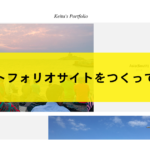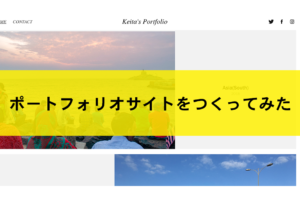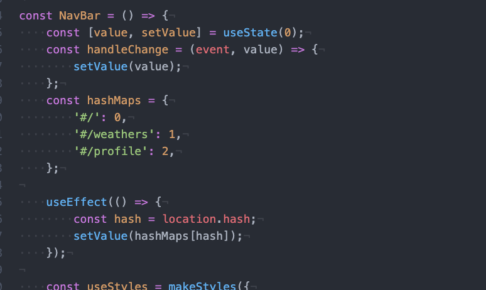最近、Photoshopにはまっています。自分が撮った写真をより美しく仕上げたり、顔のサイズを簡単に変えたりとクリエイティブなことが色々できるのが面白いです。
Photoshopはプロユースのツールなので機能がたくさんあり、まだまだ活用しきれていないと思うこともしばしば。
普段はAdobeのチュートリアルや、Udemyの講座で勉強しています。今回はUdemyのPhotoshop講座で実際に画像を編集してみました。
目次
テキストエフェクトを実装してみた
マイクロソフトのワードなどで使える、「ワードアート」のようなものをゼロから作ってみました。(クリックで拡大)

いかにもワードアートっぽいですね笑。しかし実際につくってみると結構大変です!光のエフェクトを文字に組み込んだり、影の微調整を行ったりと細かい作業が結構ありました。
プロユースなだけあって、グラデーションの掛け方や文字間隔(トラッキング)などが細かく調整できます。ワードアートを使うだけなら楽にできますが、ゼロから作ろうとすると思ったより大変でした。
このようなテキストエフェクトを自在に作れるようになれば、アイキャッチ画像などデザインの幅が広がりそうです。
街に雪を降らせてみた
以前撮影したクロアチアの写真に、雪を降らせてみました。(クリックで拡大)
空の色を変えたり、全体を寒色のトーンに近づけたりとPhotoshopの機能を色々と使いました。
雪を表現するためには、雪のテクスチャ画像を使えば出来ますが、今回はノイズとぼかしの機能のみを使用しました。
雪だけではなく、雨や暴風も表現できるので使いみちも色々とありそうです。また、絶対に雪が降らないであろうインドの砂漠や東南アジアの景色に雪が降るとどうなるかをシミュレーションするのも面白そうです。
水面をつくってみた
建物の画像を元に、鏡面反射している水面を作ってみました。

Before

After
大きな流れとしては、画像をコピー&反転させて、水面であるかのようなフィルター処理を行うことです。
レイヤー操作や色調補正を何度も使うので、Photoshopの機能を理解するのに非常に良いテーマになりました。
まとめ
Photoshopを学習していく中で、そのポテンシャルには驚いてばかりです。AdobeCCのフォトプランなら、980円/月〜で利用できるので、ぜひご利用されてみてはいかがでしょうか。
自分の表現の幅が広がるというのは、とても楽しいですよ。